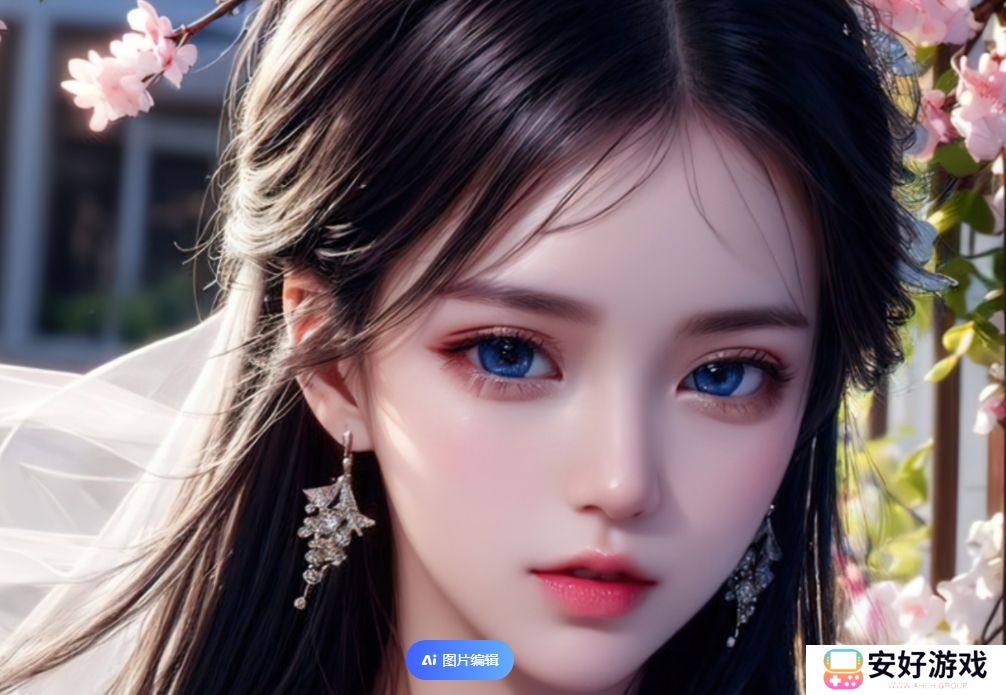Windows系统更新是用户常遇到的一项操作,然而有时更新失败的情况也频繁出现,给不少用户带来了困扰。系统更新失败的原因多种多样,可能是网络问题、存储空间不足、软件冲突,甚至是硬件兼容性问题。那么,如何解决Windows系统更新失败问题呢?本文将从几个常见原因入手,为大家提供详细的解决方法。

1. 检查网络连接是否正常
在进行系统更新时,良好的网络连接是非常重要的。如果网络信号不稳定或连接不畅,系统更新可能会中途停止或失败。尤其是Windows的更新包较大,网络不稳定会导致下载过程中断,进而出现更新失败的情况。因此,首先需要检查您的网络连接。确保您的Wi-Fi信号强度足够,或者直接使用有线网络连接。可以通过打开浏览器,测试网页是否能正常加载来确认网络是否通畅。
另外,使用一些网络优化工具,如DNS设置优化或是调整路由器的频道,也可以帮助改善网络连接稳定性。如果您是在企业或学校网络下更新,可能还需要检查网络防火墙或代理设置,确保Windows更新服务器没有被屏蔽。
2. 清理磁盘空间并关闭无关程序
更新失败的另一个常见原因是磁盘空间不足。Windows系统在进行更新时需要一定的临时存储空间,如果硬盘空间不够,就会导致更新操作无法正常完成。因此,建议您在进行系统更新之前,检查硬盘的可用空间。
如果硬盘空间不足,可以删除一些不必要的文件或卸载不常用的软件。也可以使用Windows自带的磁盘清理工具来清理临时文件和系统缓存,从而释放更多空间。除此之外,在更新过程中,还应该关闭一些不必要的应用程序,避免占用过多的系统资源,影响更新进度。
3. 检查系统文件和驱动程序的完整性
系统文件损坏或驱动程序冲突也是导致Windows更新失败的重要因素。如果系统文件遭到破坏,或者某些驱动程序版本不兼容,可能会导致更新安装失败。为了解决这个问题,可以尝试运行Windows的系统文件检查工具。打开命令提示符窗口,输入命令“sfc /scannow”并回车,系统会自动检查并修复损坏的文件。
另外,确保所有设备的驱动程序都已更新到最新版本也是非常重要的。过时的驱动程序可能与Windows更新存在兼容性问题,因此,定期更新显卡、声卡、网络适配器等驱动程序,有助于避免更新失败。您可以通过设备管理器或Windows更新功能来检查并更新驱动程序。
4. 禁用安全软件或进行系统还原
有时,第三方安全软件或防病毒程序可能会干扰Windows更新的正常进行。为了确保更新过程不受干扰,您可以尝试暂时禁用这些安全软件,并重新启动计算机进行更新。如果禁用安全软件后更新成功,您可以联系软件厂商获取更新版本,或更换为与Windows更新兼容性更好的防病毒软件。
如果上述方法无效,还可以尝试进行系统还原操作。在系统更新失败前,Windows通常会创建还原点,您可以通过还原点恢复到之前的状态,从而避免更新失败。如果没有还原点,您还可以选择重置系统或进行干净安装,但这会导致数据丢失,因此务必提前备份重要文件。
总的来说,Windows系统更新失败的问题有时可能很棘手,但通过以上几个步骤,您可以逐步排查并解决问题。保持系统的稳定性、及时清理磁盘空间、更新驱动程序,以及合理配置网络和安全软件,都是提高Windows更新成功率的有效方法。